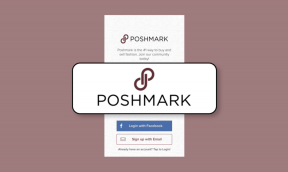Как включить и использовать обложку альбома в KMPlayer
Разное / / December 02, 2021
KMPlayer и VLC Media Player являются лучшими игроками с точки зрения характеристик и гибкости. Вещи как потоковое мультимедиа а также преобразование формата сделайте VLC продвинутым игроком. С другой стороны, KMPlayer богат субтитры а также закладки мультимедиа способности.
Хотя у обоих игроков есть «простой в использовании» интерфейс, KMPlayer выигрывает, предлагая элегантная обложка альбома крышка. Об этом мы и поговорим сегодня.
Если вам интересно, что у вас есть KMPlayer установлен, но никогда не видел обложку альбома, есть вероятность, что она отключена у вас. Итак, ударь Ctrl + Alt + L, выберите скин игрока а также Закрывать окно для его активации.

Начиная с пустой поверхности, вам нужно будет добавить папки для синхронизации и индексации файлов внутри (каждая папка представлена как один альбом). Нажать на Добавить папки значок, расположенный в верхнем левом углу интерфейса.

Затем перейдите к папке, из которой вы хотите создать альбом, и выберите ее. Обратите внимание, что внутренняя структура подпапок будет потеряна, и только родительская папка со всем ее содержимым будет доступна.

Импорт может занять некоторое время в зависимости от размера папки и количества содержащихся в ней файлов. Тем временем вы можете свернуть игрока и продолжить выполнение других текущих задач.

Когда это будет сделано на 100 процентов (с импортированным большим количеством папок), у вас будет организованный и простой в использовании каталог медиатеки. Конечно, вы можете переключать способ отображения ваших файлов и папок. Для этого используйте значки в правом верхнем углу интерфейса.

В режиме просмотра миниатюр одновременно отображается 12 миниатюр с фрагментом видео и его именем под ним. Если вы ищете любимое видео, картинка поможет быстро собрать.

В представлении обложки альбома в фокусе находится только один файл с прокручивающейся прокруткой. У этого есть более классный внешний вид.

Прокрутка (со стрелками влево и вправо) в центре верхней части плеера - это ваш шлюз для обмена ссылками между альбомами или папками.

Теперь добавление папок и альбомов - не единственное. Если вы изменили фактическую папку, к которой была привязана ссылка, вам следует обновить (третий значок) вид альбома, чтобы обновить данные. Существует большая вероятность того, что вы захотите удалить файлы и папки и отсоединить их от подписи альбома. Выберите альбом и нажмите средний значок, чтобы его удалить.

Чтобы удалить файл в альбоме, наведите на него указатель мыши (эскиз в режиме эскизов) и щелкните значок корзины.

В заключение, вот полный список ярлыков, которые могут оказаться полезными при использовании обложек альбомов KMPlayer.

Заключение
Хотя я уже давно использую KMPlayer, я никогда не пробовал его обложки альбомов. Но теперь это мой полный помощник. Я не искал в Интернете другие скины, но уверен, что варианты должны быть. Дай мне знать, если найдешь. Я очень хочу их попробовать.